OfiPro contiene un editor de texto en los campos de Notas de las fichas (clientes, proveedores...), en Seguimientos o en el envío de Mailings y funciona como un procesador de texto sencillo.
En las fichas, el apartado Notas contiene el editor de textos, donde podrá escribir todas aquellas notas y comentarios que desee sobre la ficha que tenga editada.
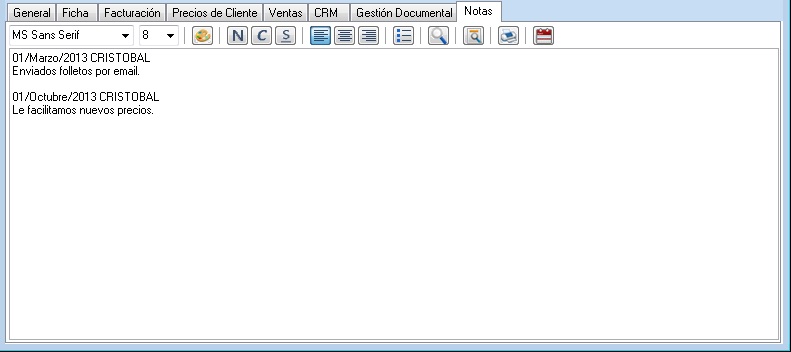
El editor de textos en OfiPro
Dispone de una barra de herramientas de formato, similar a la de un procesador de textos.

Barra de herramientas del editor de textos
Icono |
Nombre |
Descripción |
|---|---|---|
|
Tipo de letra
|
Permite seleccionar el tipo de letra con el que se escribirán las notas. |
|
Tamaño de letra |
Permite seleccionar el tamaño de la letra en puntos. |
|
Color de letra |
Permite seleccionar el color con el que se escribirá el texto en las notas. |
|
Negrita |
Rellena las letras de forma que crea el efecto de negrita. |
|
Cursiva |
Rellena las letras de forma que crea el efecto de cursiva. |
|
Subrayado |
Subraya el texto seleccionado en el campo Notas. |
|
Alineación izquierda |
Alinea el párrafo o párrafos con respecto al margen izquierdo del campo. |
|
Alineación centrada |
Centra el párrafo o párrafos, situando cada línea de él a la misma distancia del margen izquierdo que del derecho. |
|
Alineación derecha |
Alinea el párrafo o párrafos con respecto al margen derecho. |
|
Viñetas |
Inserta un símbolo • al principio de un párrafo para destacarlo creando una lista con los párrafos que comienzan por el símbolo. |
|
Buscar |
Abre el cuadro de diálogo que permite buscar texto en el editor. |
|
Previsualizar |
Permite ver cómo se va a imprimir el texto del campo Notas. |
|
Imprimir |
Permite imprimir el contenido de las notas. |
|
Insertar Fecha |
Inserta la fecha actual y el nombre del usuario al final del texto. Facilita el registro de notas por orden cronológico identificando el usuario que las ha introducido. |
Al pulsar el botón Buscar en la barra de herramientas de formato del editor de textos, se muestra el cuadro de diálogo Buscar.
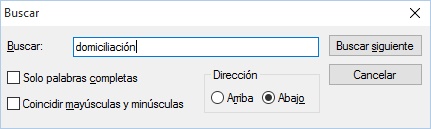 Búsquedas en el edito de textos de OfiPro
Buscar con el editor de textos es tan sencillo como introducir un texto en el cuadro Buscar y pulsar el botón Buscar siguiente.
Puede ajustar la búsqueda con las siguientes opciones:
Solo palabras completas: Busca apariciones que sean palabras completas y que no formen parte de una palabra más larga. Si estamos buscando mar y no marcamos esta opción, encontrará dicha palabra, pero también la encontrará formando parte de martes, martillo, amarillo, escamar.
Coincidir mayúsculas y minúsculas: Distingue entre caracteres en mayúsculas y minúsculas. Cuando se selecciona la casilla Coincidir mayúsculas y minúsculas, el editor solo busca los casos que coincidan exactamente en el uso de mayúsculas y minúsculas con el texto escrito en el cuadro Buscar. Si esta opción está marcada y buscamos Monitor, encontrará Monitor pero no monitor ni MONITOR.
En el apartado Dirección podemos definir la dirección de búsqueda en el texto. Si selecciona la opción Arriba, buscará desde donde esté situado el cursor hacia el principio del documento, si selecciona la opción Abajo buscará desde el cursor hasta el final del documento.
|














